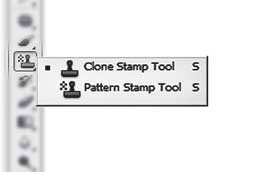ابزار استامپ (فتوشاپ)
- مجموعه: گرافیک دستی و کامپیوتری
سومين گروه از مجموعه طراحي و رتوش، ابزارهاي گروه استامپ است كه استامپ كپيكننده (Clone Stamp) و استامپ الگوساز (Pattern Stamp) را شامل ميشود.
ابزار Clone Stamp نيز دقيقا به همين روش يعني نمونهبرداري از قسمتي از تصوير با فشار دكمه Alt سپس كليك در بخش ديگري از تصوير، بخش نمونهگيري شده را دقيقا به محل كليك شده كپي ميكند، با اين تفاوت كه ديگر هيچگونه دخل و تصرفي در رنگ و كنارههاي قسمت مورد نظر اعمال نكرده و آن را عينا منتقل ميكند. در ابزارهاي رتوش مثل Healing Brush پس از نمونهگيري و عمل كپي، به صورت هوشمند رنگ قسمت كپي شده با رنگ ناحيه مقصد تنظيم و همرنگ ميشود.
دومين عضو اين گروه يعني Pattern Stamp همانند ابزار قلم مو عمل ميكند، با اين تفاوت كه به جاي استفاده از رنگ زمينه، از الگوهاي متنوع موجود استفاده كرده و آنها را روي قسمتهاي كليك شده تصوير اعمال ميكند. هردوي اين ابزارها ماهيت قلم مويي دارند و ميتوانيد بعد از انتخاب آنها، با كليك راست در محيط كاري نسبت به تنظيم ضخامت نوك قلم مو، زبري و نرمي و شكل آن اقدام كنيد.
در ابزار استامپ الگو(Pattern Stamp) با رفتن به بخش انتخاب الگو كه در قسمت Option bar اين ابزار قرار گرفته، ميتوانيد با كليك روي علامت مثلث كوچك موجود در كناره بالايي اين قسمت، علاوه برمديريت الگوهاي موجود، مجموعه الگوهاي متنوع ديگري را نيز كه در بخش انتهايي قسمت باز شده ديده ميشوند، فراخواني و از آنها استفاده كنيد. علاوه بر الگوهاي فراوان موجود در اين بخش، خودتان نيز ميتوانيد نسبت به ايجاد يك الگوي جديد و استفاده از آن در پروژههاي ديگر اقدام كنيد.
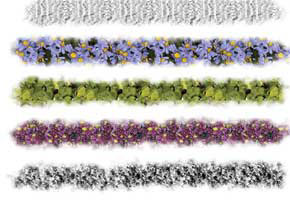
روش ايجاد يك الگوي جديد
براي ايجاد يك الگوي جديد بايد ابتدا قسمت مورد نظر تصوير را با ابزار ماركي مستطيلي انتخاب كنيد، سپس از قسمت Menu\Edit، گزينه Define Pattern را برگزينيد و با تعريف يك نام براي الگوي خود در پنجره باز شده، آن را در كتابخانه الگوي فتوشاپ ذخيره و در پروژههاي مختلف از آن استفاده كنيد. اين الگو پس از ذخيرهسازي به عنوان آخرين الگو در قسمت انتخاب الگوي ابزار Pattern Stamp قابل دسترس است.
دقت كنيد اين بخش فقط هنگامي فعال ميشود كه با ابزار ماركي مستطيلي نسبت به انتخاب قسمت مورد نظر اقدام كرده باشيد و در صورت انتخاب با ساير ابزارهاي انتخابي اين گزينه غيرفعال خواهد بود.
از مسير Menu\Edit و با انتخاب گزينه Define Brush Preset نيز ميتوانيد نسبت به ذخيره قسمت انتخاب شده به عنوان يك قلم موي جديد اقدام و از آن استفاده كنيد كه البته در اين حالت با هر ابزار انتخابي دلخواه ميتوانيد عمل انتخاب را انجام دهيد.
منبع:jamejamonline.ir